第2章 CentOS网络配置
一、配置说明
1.1 说明
1.本文以VM仅本机模式下与宿主机的网络配置为例。
1.2 达成目标
1.Windows能ping通centOS
2 centOS能够ping通Windows
3 centOS能够通过Windows的网络共享,访问Internet网络
宿主机(Windows)
IP 192.168.1.100
子网掩码 255.255.255.0
VMent1:
IP 192.137.1.1
子网掩码 255.255.255.0
网关 192.137.1.1
DNS 8.8.8.8、
CentOS
IP 192.168.137.140
子网掩码 255.255.255.0
网关 192.168.137.1
DNS 8.8.8.8
大部分新手都在很多网络配置上花了很多时间去研究,网上也有教程,但是上面的不尽详细.
二、配置VM
1 打开VM网络配置,这里可以看出,仅本机模式下我们用的是VMnet1

查看"DPCH设置",可以看到以下信息

2 在windows下,win+R输入cmd打开命令操作行,输入ipconfig我们可以看到VMnet1的配置信息

4 要想把Windows网络通过仅主机模式共享给VM,必须要把网络共享给VM,这里必须选择VMnet1

把网络共享给VM后,修改VMnet1的IP4配置:
IP : 192.168.137.1
网关:192.168.137.1
DNS:8.8.8.8
下图仅供参考:注意了下面的192.168.30.1应该改成你的 192.168.137.1
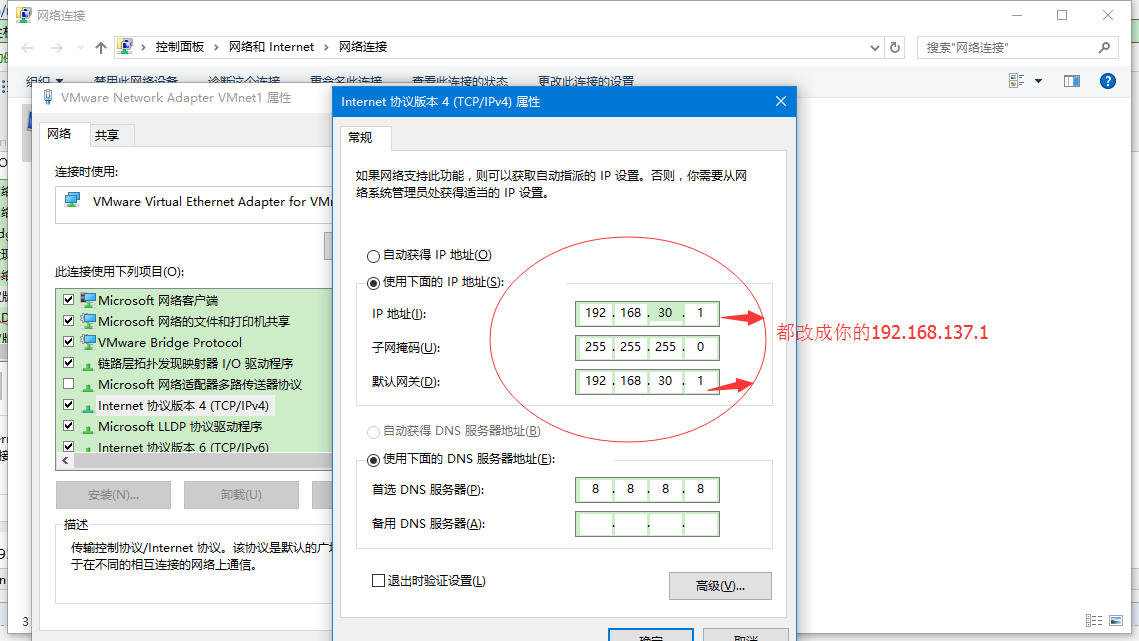
之后打开cmd可以ping通192.168.137.1就说明VM与PC间的网络通了
注意了下面的192.168.30.1应该改成你的 192.168.137.1
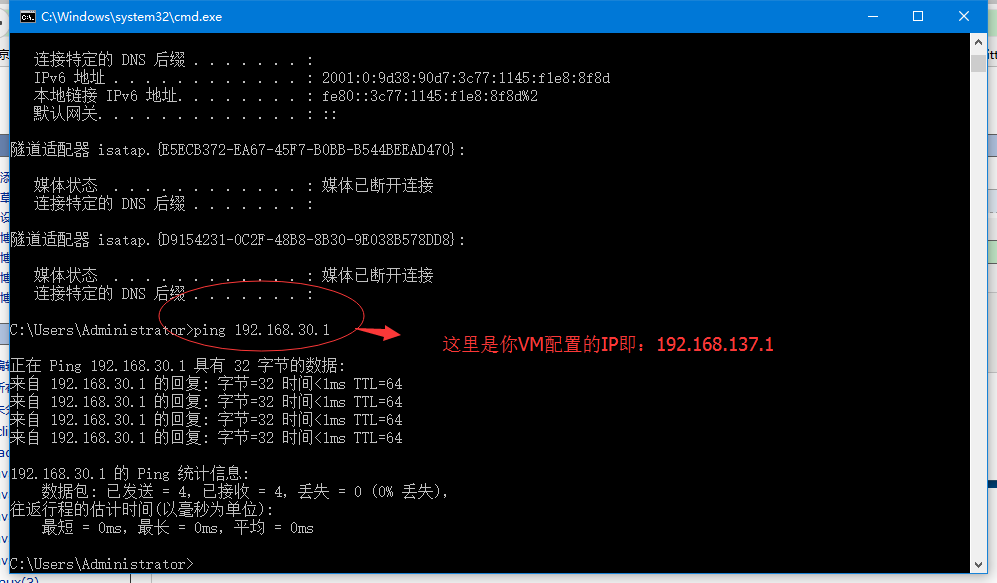
通过共享后,VM里面的centOS是否就可以联网了呢?
三、配置CentOS
1 ifconfig查看网络

eth0 和 lo代表不同的网卡,如果找不到eth0,可以用命令 ifconfig eth0 up 来启动网卡
2 配置网络
1 centOS下输入命令 vi /etc/sysconfig/network-scripts/ifcfg-eth0 编辑eth0的网卡配置文件:

打开后编辑网络配置,主要修改的参数为:

设置的IP段必须是VMnet1下的:
ONBOOT=yes 指明在系统启动时是否激活网卡 系统激动激活网卡
IPADDR=192.168.137.140 指定centOS的ip地址 VMnet1 DHCP指定的IP范围内
NETMARKS=255.255.255.0 子网掩码 VMnet1的子网掩码
GATEWAY=192.168.137.1 centOS连接的网关的IP地址 VMnet1的网关
BOOTPROTO=static 通过指定方式的办法来获得地址 静态IP
以下数据仅供参考:
*************************************************************************************************************************
DEVICE=eth0 #描述网卡对应的设备别名,例如ifcfg-eth0的文件中它为eth0
BOOTPROTO=static #设置获得ip地址的方式,可能的选项为static,dhcp或bootp,分别对应静态指定的 ip地址,通过dhcp协议获得的ip地址,通过bootp协议获得的ip地址
BROADCAST=192.168.0.255 #对应的子网广播地址
HWADDR=00:07:E9:05:E8:B4 #对应的网卡物理地址
IPADDR=12.168.1.2 #如果设置网卡获得 ip地址的方式为静态指定,此字段就指定了网卡对应的ip地址
IPV6INIT=no
IPV6_AUTOCONF=no
NETMASK=255.255.255.0 #网卡对应的网络掩码
NETWORK=192.168.1.0 #网卡对应的网络地址
ONBOOT=yes #系统启动时是否设置此网络接口,设置为yes时,系统启动时激活此设备
*************************************************************************************************************************
四、调试
配置完成后,运行 命令 service network restart 重启网络配置才能生效。,保存配置文件后,输入命令:
ping 192.168.137.1 成功,说明CentOS网关配置正确,
ping 192.168.1.100 成功,说明CentOS能够连接到Windows系统
ping www.baidu.com 成功,说明CentOS能够连接到Internet网络
这时候就配置就完成了,如果还是ping不通,可以将CentOS和Windows防火墙关闭。
第2章 CentOS网络配置的更多相关文章
- Centos网络配置
网上搜索:centos网络配置的方法,主要包括dns.网关.IP地址,主要是配置resolv.conf\network\ifcfg-eth0这些网络配置文件. 稍后我会就centos7的网络配置进行实 ...
- centos 网络配置
centos 网络配置网络配置 -bash-4.1# setup #如果没有setup命令,可以yum install setuptool -y 也可以安装setup 命令 http://ji ...
- 最基本的CentOS 网络配置
一般CentOS 网络配置是根据自己的需求来设定的.但是,对于一些不经常用CentOS的用户来说,不知道基本的CentOS 网络配置.如果你没有特别的要考虑的设置,那么就可以考虑下我推荐的这种Cent ...
- ubuntu/centos网络配置
UBUNTU网络配置 配置临时的Ip ifconfig eth0 其中24指的网络掩码24位. vim /etc/network/interfaces 添加下面内容 auto eth0 #开机自动连接 ...
- vmware虚拟机centos网络配置错误,执行/etc/init.d/network start 或 restart 提示Device eth0 has different MAC address than expected, ignoring
vmware虚拟机centos网络配置错误,执行/etc/init.d/network start 或 restart 提示Device eth0 has different MAC address ...
- vm centos 网络配置
安装Centos系统,查看网络配置. 输入命令:ifconfig 127.0.0.1 要开启网络 进入ifcfg-eth0文件. 输入命令:vi /etc/sysconfig/network-scri ...
- 转载-centos网络配置(手动设置,自动获取)的2种方法
转载地址:http://blog.51yip.com/linux/1120.html 重新启动网络配置 # service network restart 或 # /etc/init.d/networ ...
- CentOS网络配置详解
转载于CentOS中文站:http://www.centoscn.com/CentOS/2015/0507/5376.html一.配置文件详解 在RHEL或者CentOS等Redhat系的Linux系 ...
- 虚拟机安装centOs+网络配置(完整说明)
1.新建虚拟机(标准) 选择 (我以后下安装操作系统) 选择Linux 操作系统 版本为CentOS(32位) 虚拟机的名称和位置任意 磁盘容量如下即可 设 ...
随机推荐
- mysql 复制中的 paxso 的两阶段和事务两阶段的区别
1.普通的两阶段是 推送不同的数据给不同的主机,一旦出现网络中断,造成问题是不可服务. 因为本身有锁,故无所谓. 2.paxos 的两阶段是将相同的 数据给不同的主机,一旦超过半数即可认为成功.
- 【js】【ios】【safari】【兼容问题】【转发】JS IOS/iPhone的Safari不兼容Javascript中的Date()问题
引用地址:http://www.cnblogs.com/yiven/p/6053872.html 1 var date = new Date('2016-11-11 11:11:11'); 2 d ...
- 【php】 get 和 post 比较
来源 php.net 评论区 -- nucc1 worth clarifying: POST is not more secure than GET. The reasons for choosing ...
- Python、机器学习、计算机视觉、深度学习入门
1.简明Python教程 2.Python计算机视觉编程 3.机器学习实践 4.吴恩达机器学习 5.李飞飞深度学习与计算机视觉
- 流程控制主while,for,python画金字塔,画9*9乘法表
5.6 自我总结 一.流程控制while 1.while while True: #while + 条件满足进行下面的循环 age = input('age:') #while 循环的内容 2.whi ...
- Python9-模块2-包的进阶-day21
包是一种通过使用‘.模块名’来组织python模块名称空间的方式. 1. 无论是import形式还是from...import形式,凡是在导入语句中(而不是在使用时)遇到带点的,都要第一时间提高警觉: ...
- u-boot顶层Makefile分析
1.u-boot制作命令 make forlinx_nand_ram256_config: make all; 2.顶层mkconfig分析,参考 U-BOOT顶层目录mkconfig分析 mkcon ...
- '>>' should be '> >' within a nested template argument list
在编译关于opencv相机标定的工程的时候出现了这个问题 vector<vector<Point3f>> objectPoints; error: 'objectPoint ...
- LeetCode(79) Word Search
题目 Given a 2D board and a word, find if the word exists in the grid. The word can be constructed fro ...
- poj--2139
Description The cows have been making movies lately, so they are ready to play a variant of the famo ...
